行動記録一覧
ログイン中のアカウントの行動記録一覧です。
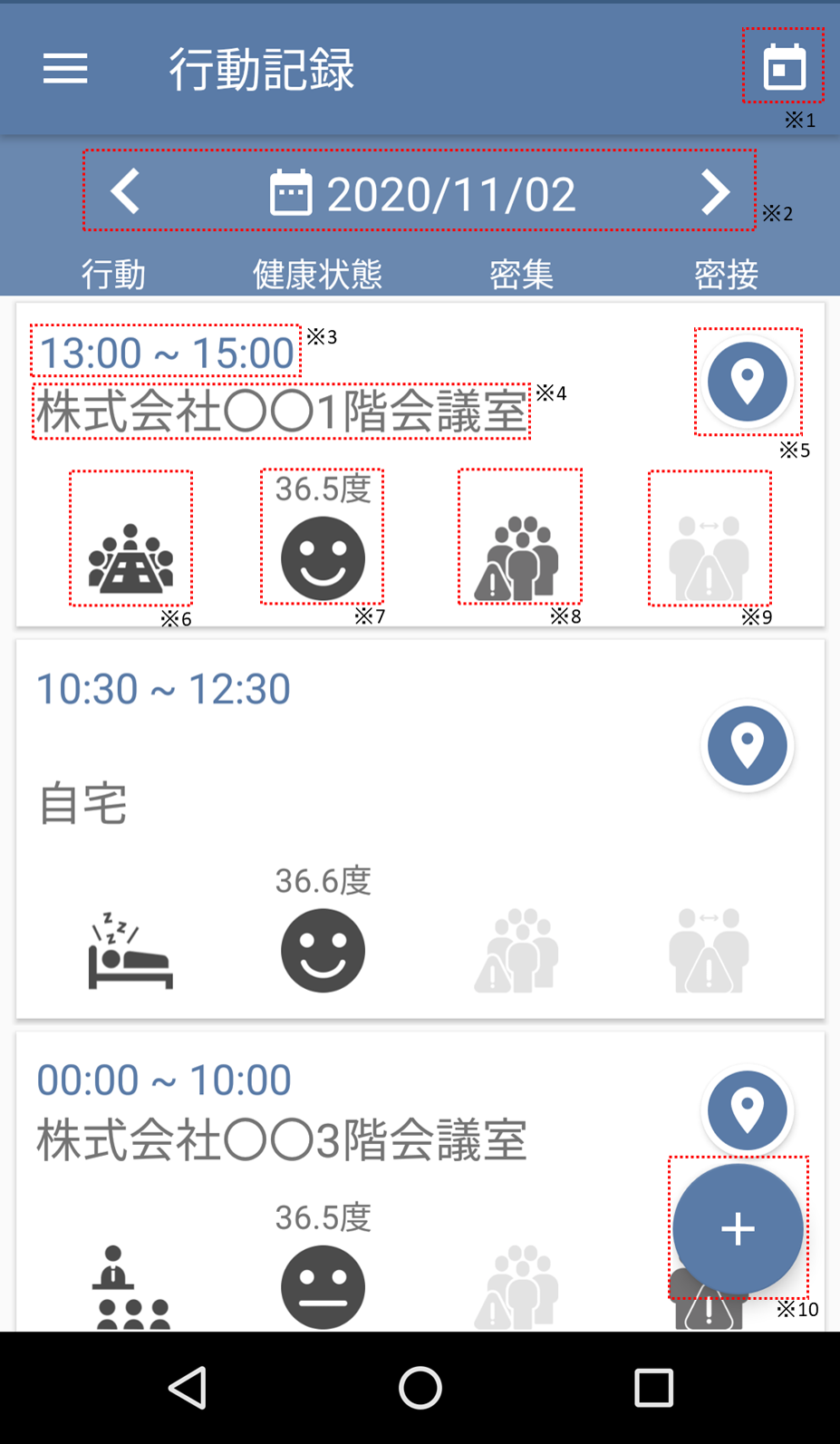
ページ項目
-
本日の行動記録 ※1
本日の行動記録一覧を表示します。 -
日付 ※2
「<」をクリックで前日へ、「>」をクリックで翌日へ移動します。
日付をクリックするとカレンダーから選択ができます。 -
行動記録一覧
- 行動時間 ※3
行動時間(期間)を表示します。 - 位置情報 ※4
行動記録の位置情報を表示します。 - 位置情報マップ表示 ※5
位置情報を取得している場合に表示されます。
行動記録の位置情報をパーソナルマップで表示します。 - 行動 ※6
選択した行動アイコンを表示します。
アイコンをクリックすると変更できます。 - 健康状態 ※7
選択した健康状態アイコンを表示します。
アイコンをクリックすると変更できます。
体温の入力がある場合は体温も表示されます。 - 密集 ※8
密集かどうかをON/OFFで表示します。
行動記録詳細の入力項目とは連携してません。 - 密接 ※9
密接かどうかをON/OFFで表示します。
行動記録詳細の入力項目とは連携してません。
- 行動時間 ※3
-
行動記録の追加 ※10
新しい行動記録の登録が出来ます。行動記録編集をご参照ください。※本機能は自身の日々の行動を記録するものであるため、ご自身で入力しない限りデータは表示されません。
だだし、システムにより自動生成される可能性がございます。(詳細は下記「行動履歴の自動生成」を参照してください。)
行動記録の自動生成
長期滞在※ しているデータが存在する場合に自動で行動記録が作成されます。
同時刻内で行動記録をユーザーが登録している場合は位置情報マップ表示のみ追加します。
※長期滞在について
端末より取得した位置情報が一定距離間隔内に15分以上点在した場合、「長期滞在である」とシステムが判定します。
ただし、位置情報を取得する衛星との通信状況によっては取得される位置情報に乱れが生じる場合があり、長期滞在と判定されないケースもあります。
補助的な機能としてご利用いただき、不足の行動記録はご自身で登録を行ってください。
また長期滞在はシステムが15分毎に過去のデータを参照しますので作成されるまでには十数分のタイムラグがあります。
行動記録の編集
行動や体調、密情報はアイコン部分をタップすることで編集できます。
詳しい内容を記載する場合は編集したい行動記録をタップしてください。
行動記録詳細にて行動記録の変更ができます。行動記録編集をご参照ください。
行動記録削除
以下の手順で行動記録を複数削除できます。
- 行動記録を長押しして、削除したい行動記録にチェックを入れます。(複数選択可)
- 赤いゴミ箱のマークをクリックします。
- 確認画面で「OK」をクリックします。
| 長押し | 複数選択 | 削除 |
|---|---|---|
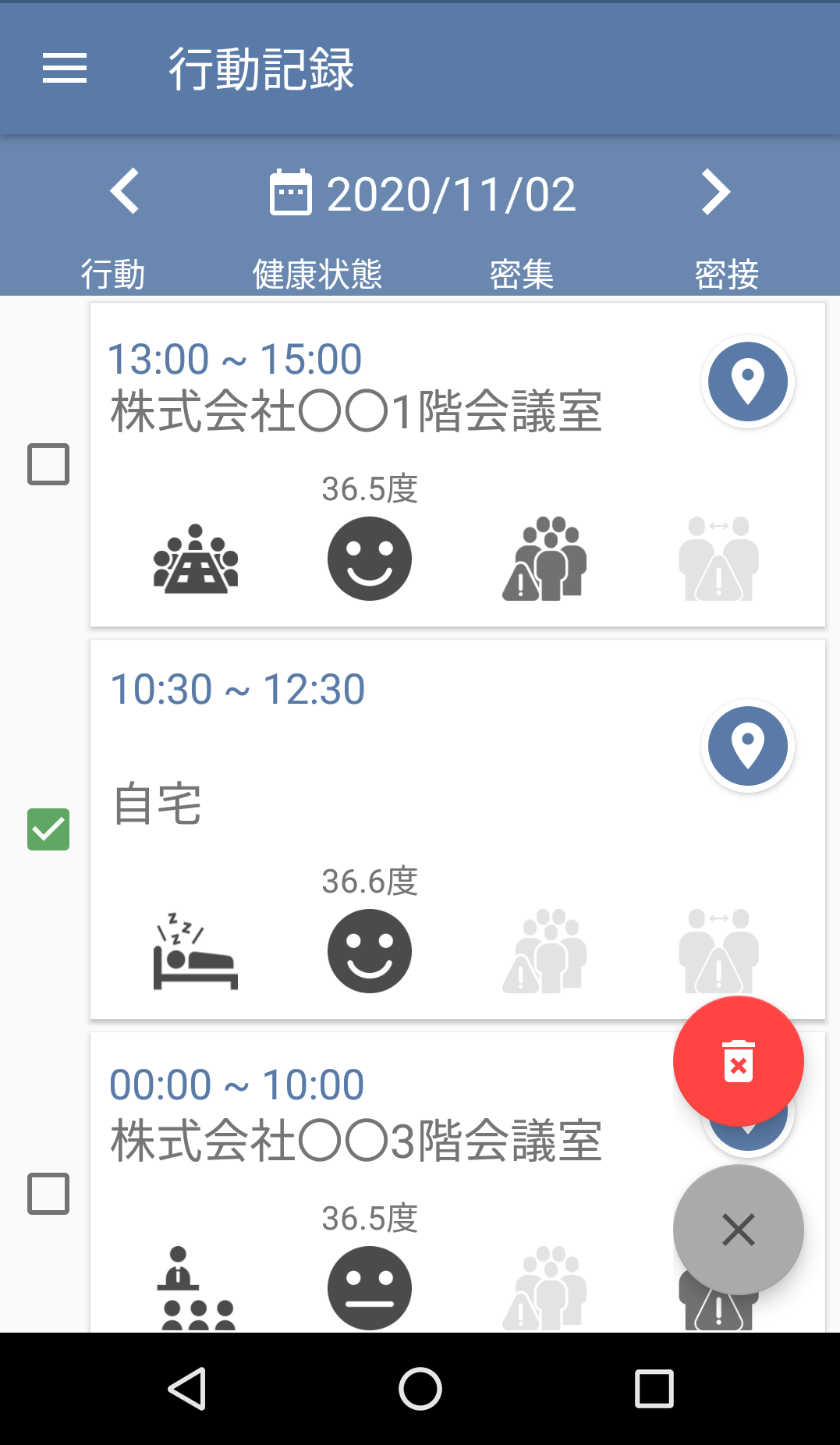 |
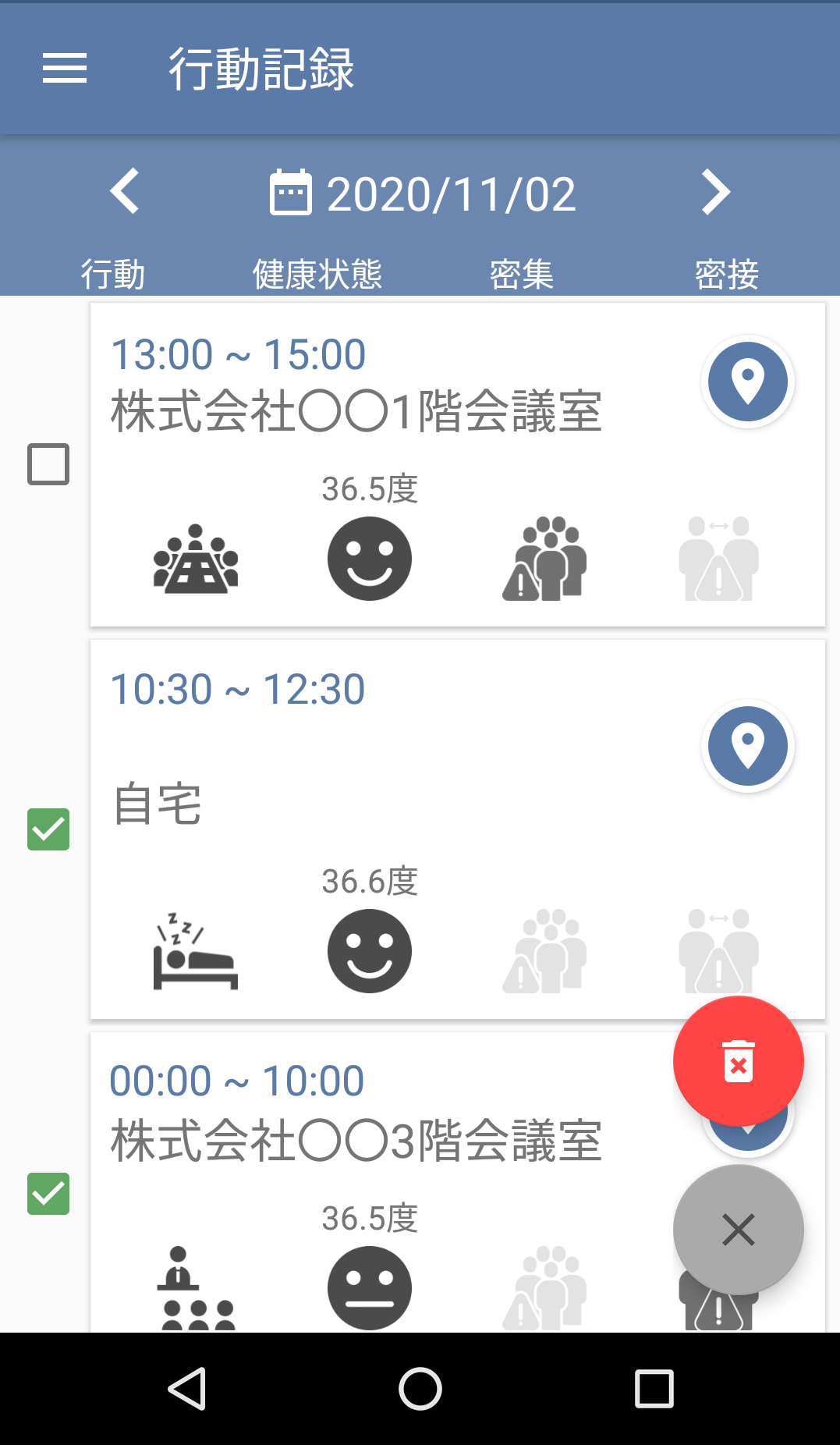 |
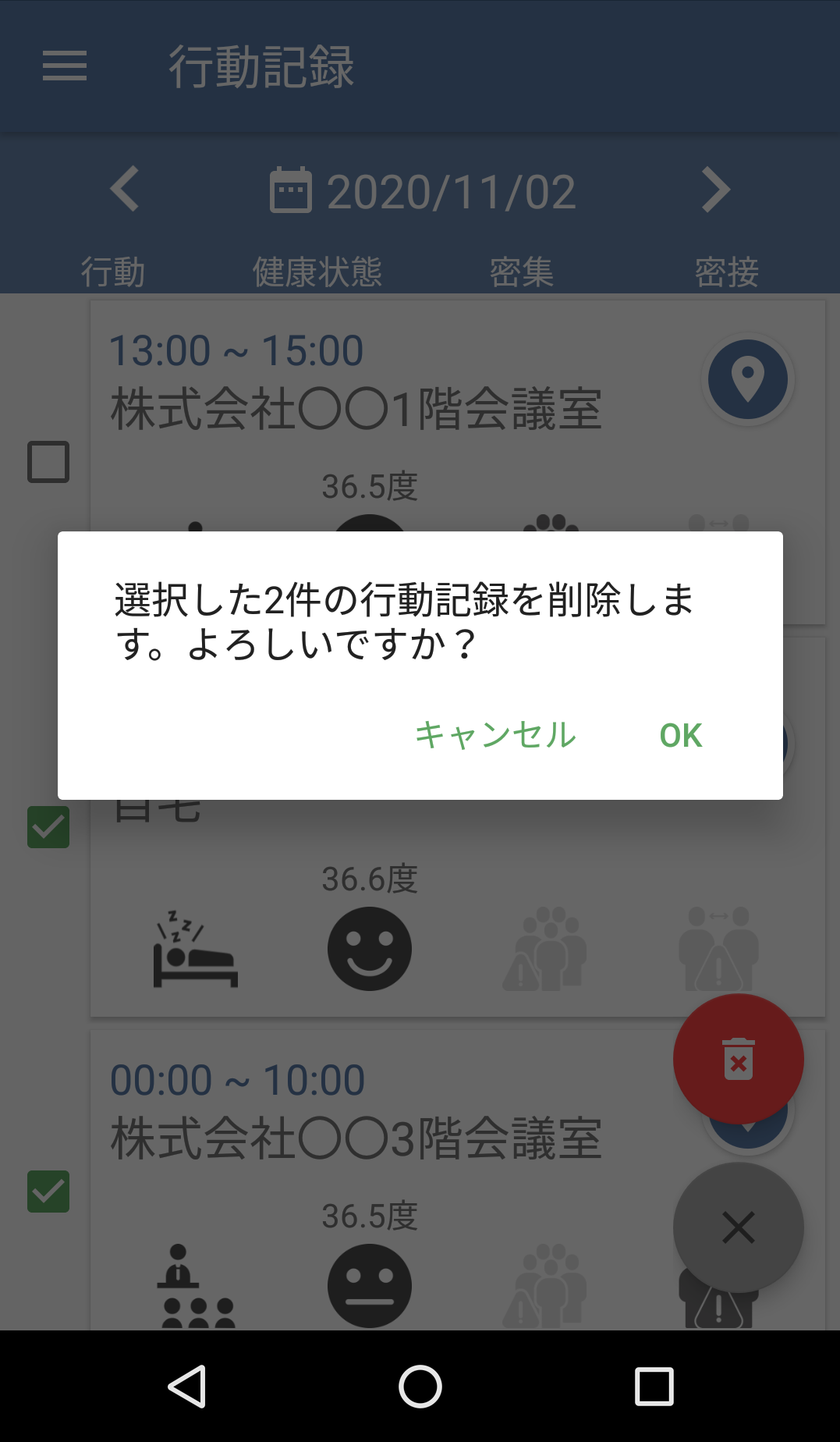 |
※行動記録編集の画面からも削除できます。
位置情報がうまく取得できない場合
-
端末側の位置情報設定の見直し
高精度モード、正確な位置情報取得に切り替えることで取得精度を上げることができます。
Wi-FiやBluetoothスキャンをONにすることで取得精度を上げることができます。 -
アプリ側の取得設定の確認
省電力モードをOFFにすることで取得精度を上げることができます。
省電力モードはGPS機能による位置情報取得から主にWi-Fi・モバイルネットワークによる取得に切り替え消費電力を抑えます。
携帯電話基地局や無線LANアクセス・ポイントが周辺にない環境では精度が下がるためOFFにすることで取得精度が上がります。
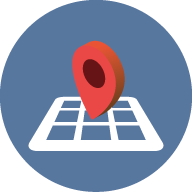 ユーザーアプリマニュアル
ユーザーアプリマニュアル